AI实例教程,手把手教你绘制可爱矢量卡通动物形象
用过AI软件的设计师相信都知道,ai里面内置了强大的绘图工具,与ps工具组类似,唯一大的区别是AI绘制的素材是矢量的,而ps绘制的则是平面的。那么AI里面绘制矢量素材需要应用到哪些工具呢?它与ps又有什么不一样的地方呢?下面我们以同一个形状教你绘制出同卡通动物的形象教程为大家讲解AI工具在矢量素材的绘制技巧和优势特点。
教程中,您将会看到从同一个形状出发,去绘制不同的小动物是多么简单又有乐趣。遵循所有的步骤,您将能学会怎样使用扭曲效果、移动锚点和路径查找器。您还将学会如何使用线段工具和镜像工具。
可爱矢量卡通动物形象效果图:
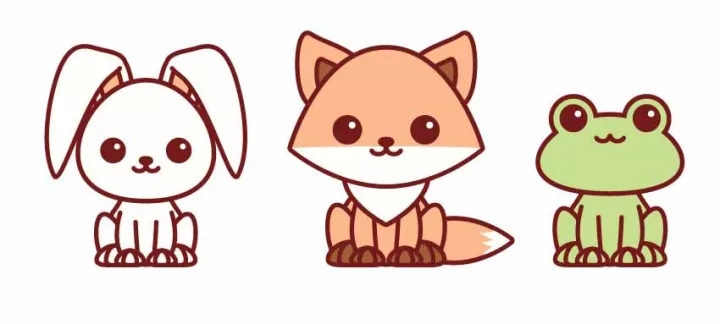
我们先来绘制可爱的兔子:
第一步:打开AI,创建一个850x850px的画板。
我们先来画兔子的头部。
使用椭圆工具(L),画一个椭圆。
在下图中,你可以看到填充颜色和边框颜色。
使用直接选择工具(A)选中两侧锚点,并使用键盘上的下箭头键向下移动到合适位置。
如果你觉得顶部太尖,那就选中顶部的锚点,并向两侧拉动手柄。
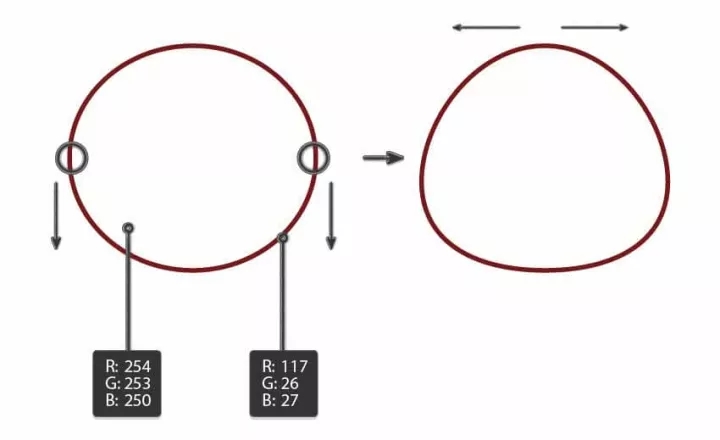
第二步:绘制小动物卡哇伊的大眼睛。
使用椭圆工具(L)创建一个圆形。添加一个白色的小圆形使眼睛更明亮。
选中这只眼睛,按住shift+alt向右移动,你会得到另一只一摸一样的眼睛。
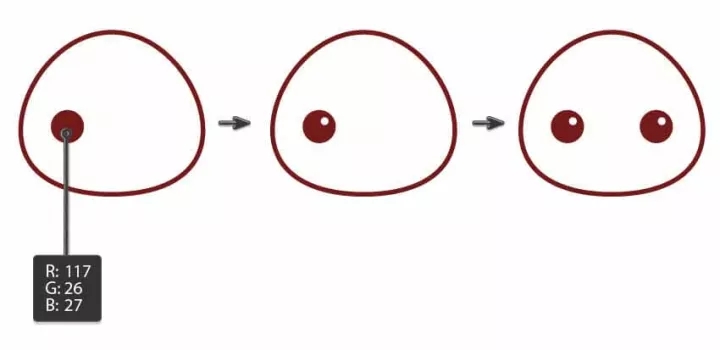
第三步:创建一个棕色的(和眼睛一样的颜色)椭圆当作鼻子,当然,你要用转换锚点工具(Shift+c)把最下面的锚点转换为尖角。
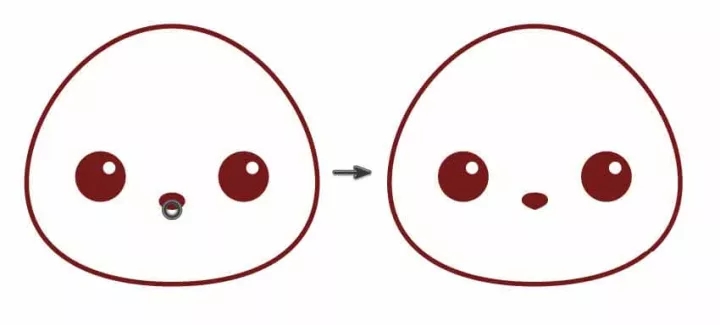
第四步:让我们用弧形工具添加一个可爱的嘴巴。
我们先来画一边的嘴巴:使用弧形工具画出一条曲线,删除掉填充颜色并确保边框颜色和脑袋的颜色一致。
点击直接选择工具(A),然后选中左边或者右边的锚点,移动它的手柄打造出一个更明显的曲线弧。把这条曲线弧放在鼻尖上。
为了创建另一半嘴巴,我们选择弧线,右击,然后依次点击 变换-对称,选择垂直,角度90,然后点复制。把复制出来的另一边嘴巴移到左边。
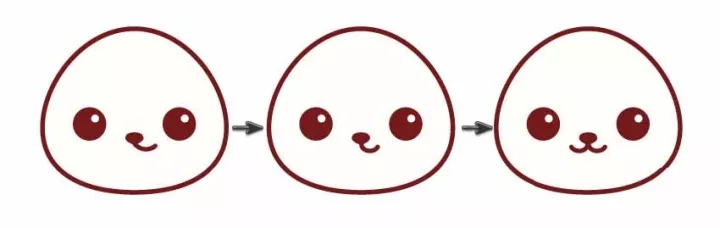
第五步:现在我们来画小兔子的身体。
使用椭圆工具(L)画一个圆,然后依次单击 效果-变形-鱼形,按照下图设置完成身体的绘制。然后依次点击 对象-扩展外观。
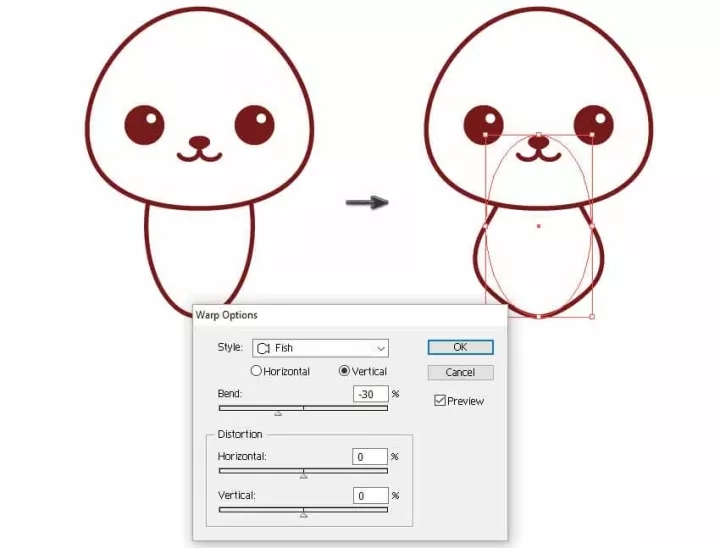
第六步:我们回到兔子。
画兔子的前腿,还是从一个椭圆开始。绘制好椭圆后,使用直接选择工具(A)选择最下面的锚点,使用键盘的右箭头键向右移动锚点,打造出想下图一样的形状。
现在我们要剪掉一部分形状。选择剪刀工具(C)然后点击下图红色圆圈中的两个锚点。然后,回到选择工具(v),移走裁剪下的部分并删除。
再绘制一个扁扁的椭圆,将它左边和右边的锚点向下移动。然后选中这个形状,点击ctrl+c和ctrl+f,复制一个形状在这个形状上面。使用选择工具(V)使复制出来的形状变窄。
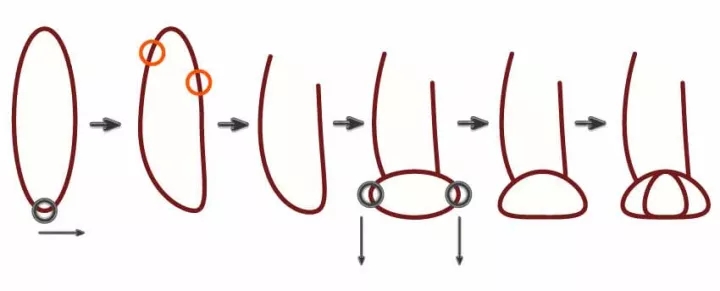
第七步:做另一条前腿。
选择上一步做好的腿的形状,右击,选择 变换-对称,垂直对称,角度90,然后点击复制。选择复制好的形状移动到右侧。
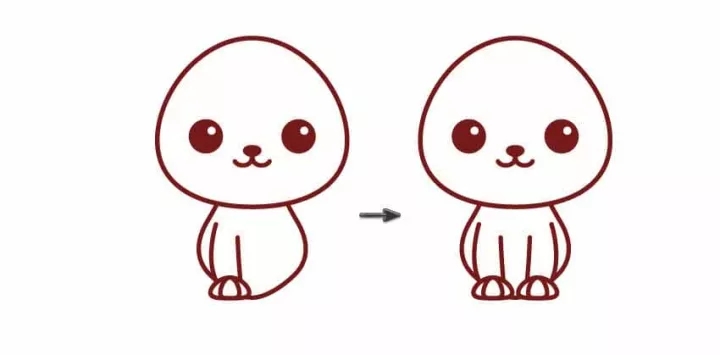
第八步:我们来画后腿。
画一个椭圆,使用直接选择工具(A)选中左边和右边的锚点向下移动。复制你上一步做好的爪子粘贴过来~。最后,略微向左旋转兔兔的后腿。
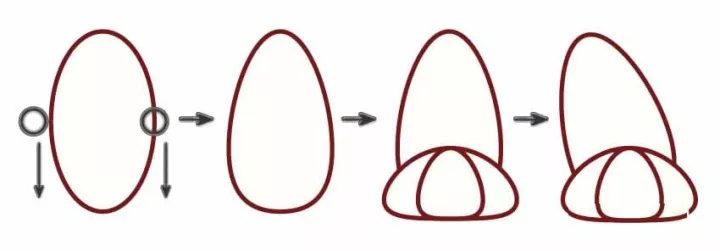
第九步:把刚才做好的后腿添加到兔子的身体上。
把它放在身体的前面,前腿的后面。选择左后腿,使用镜像工具(O),按住alt键,并在身体的中部点击。在弹出窗口中,选择垂直,角度90度,点击复制。把复制出的形状一刀右侧。
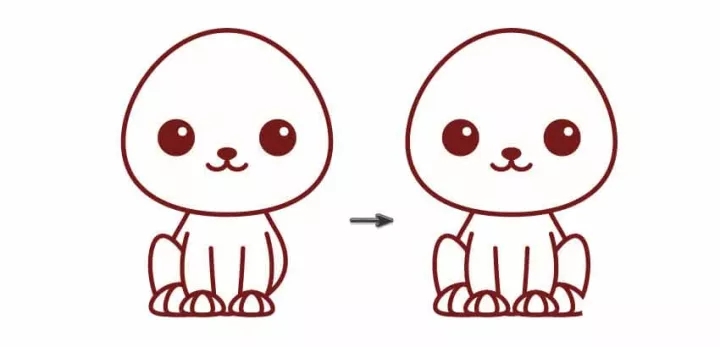
第十步:绘制耳朵。
我们先创建两个椭圆(白色和珊瑚色)。向下移动白色椭圆顶部的锚点,创建第三个椭圆,通过直接选择工具(A)和调整手柄使它变形为下图的形状。向右侧旋转前两个椭圆。
最后,在下图标示的地方剪掉一小部分形状:使用直接选择工具(A),点击下图红色圆圈标出的锚点,删除这部分不需要的线段。兔子的耳朵就做好了。
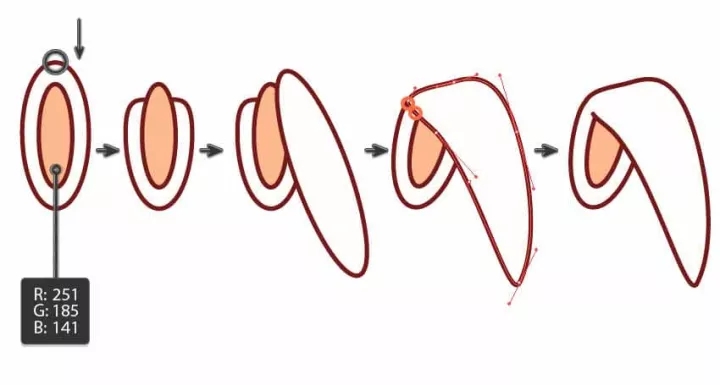
第十一步:把耳朵添加到脑袋上。
确保耳朵在脑袋的后面。复制一个对称的耳朵:选择耳朵,右击,变换-对称。在弹出窗口中选择垂直,角度90,然后点击复制。把复制好的耳朵移到另一侧。
可爱的小兔子就做好啦。
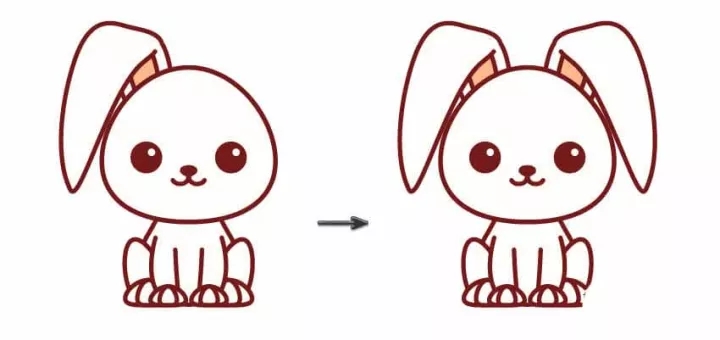
下面我们开始来绘制狐狸:
第一步:我们简单地复制一下兔子的身体,并把它改变成下图所示的颜色。也要改 变爪子的颜色哟。
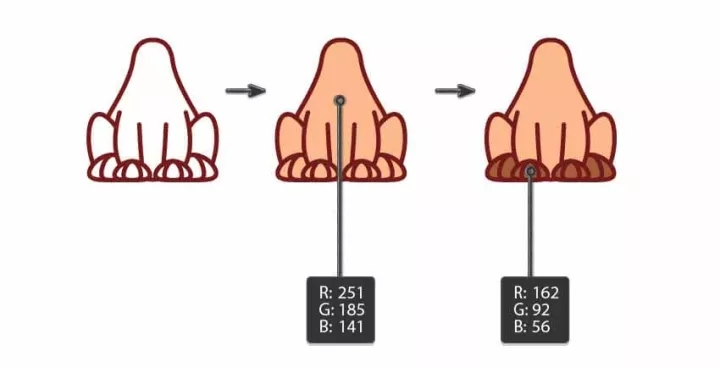
第二步:我们从一个椭圆开始绘制狐狸的头部。
绘制好椭圆后,使用锚点转换工具(shift +c)把左右两端的锚点变为尖角。选中左右两个锚点,按下键盘上的下箭头键移动 到合适的位置。
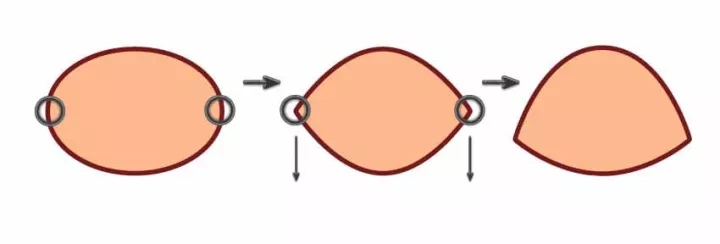
第三步:使用ctrl+C和ctrl+f复制头部并置于原来形状前面。
创建一个和头部重叠的白色椭 圆,不要边框。同时选中头部和白色的椭圆,点击路径查找器面板的交集,然后点 击描边,在弹出的对话框里设置"使描边外侧对齐"。
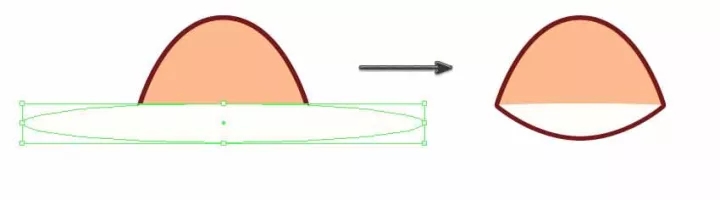
第四步:把头部放在身体上面。
至于脸部,我们还是复制兔子的。所以,复制我们为兔子创 建的眼睛,鼻子和嘴巴,把它们粘贴到狐狸的头部。
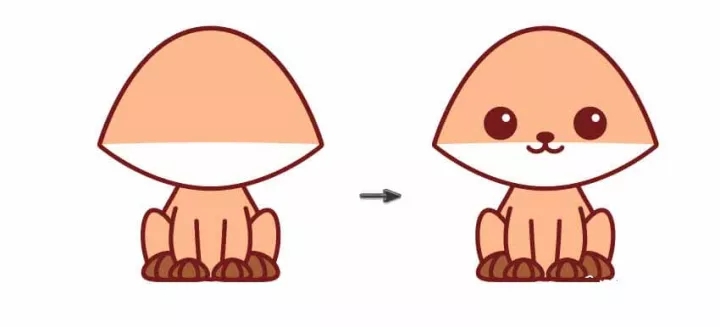
第五步:绘制胸脯
为了绘制一个毛茸茸的胸脯,我们创建一个椭圆放在兔子的脑袋下面,这个椭圆的颜色和兔子的颜色一致。可以使用吸管工具(I),把光标移到兔子身上并点击。
最后,选中椭圆最下面的锚点,并使用锚点转换工具(shift+c)点击此锚点。
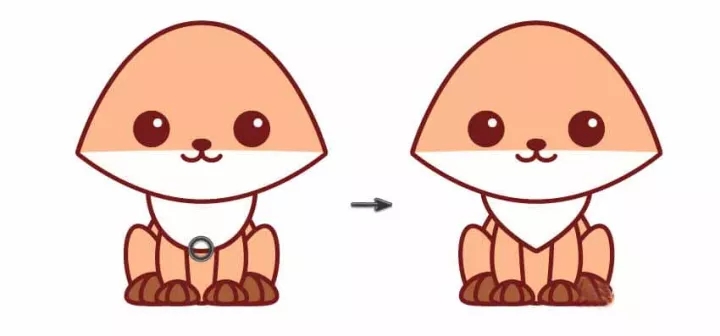
第六步:绘制耳朵的时候,还是从一个椭圆开始,使用直接选择工具(A),把左右两边的 锚点向下移动并拉动手柄创建出像下图一样的形状。复制并粘贴这个形状置于上面 ,把它缩小,并把颜色变得暗一点。
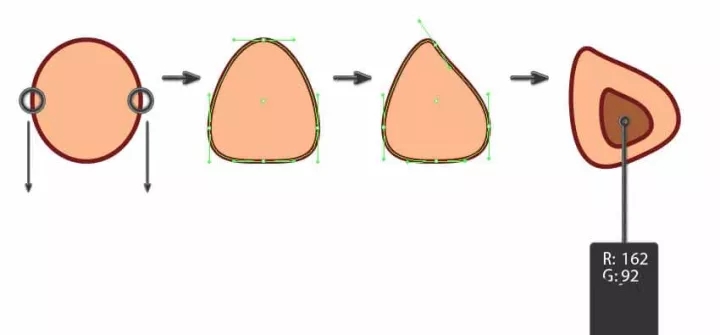
第七步:我们在第六步中绘制好了左耳。
使用镜像工具(O)复制出右耳,并把它移动到脑袋 的另一边。
现在我们可以排列所有的形状,如果你之前没有这么做的话。选择两个耳朵,把它 们编组,然后编组两只眼睛,鼻子和嘴,两条前腿和两条后腿。选择所有形状,在 对齐面板里点击水平居中对齐。
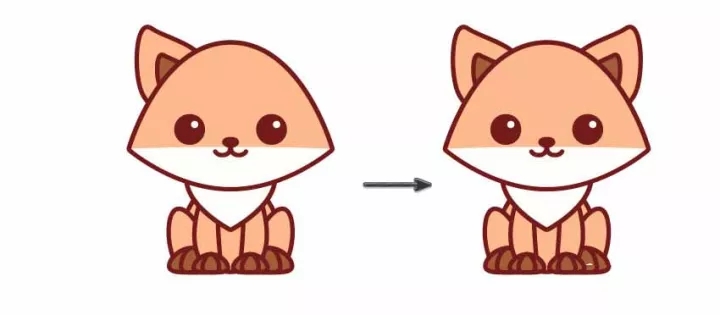
第八步:给狐狸画一条尾巴
当然,我们要给狐狸画一条尾巴。依然从一个椭圆开始。把左右两端的锚点转换为尖角。复制这个形状并在前方粘贴(ctrl+c、ctrl+f)。
然后,使用铅笔工具(N),画出像下图一样的形状。在画完这个形状之前要按下alt键,它能帮你闭合路径。去掉这个形状的边框颜色。选中这个形状,然后按下shift键,同时选中最上面的尾巴形状。点击路径查找器中的重叠按钮。在描边面板中,选择"使描边外侧对齐"。我们的尾巴就画好了。
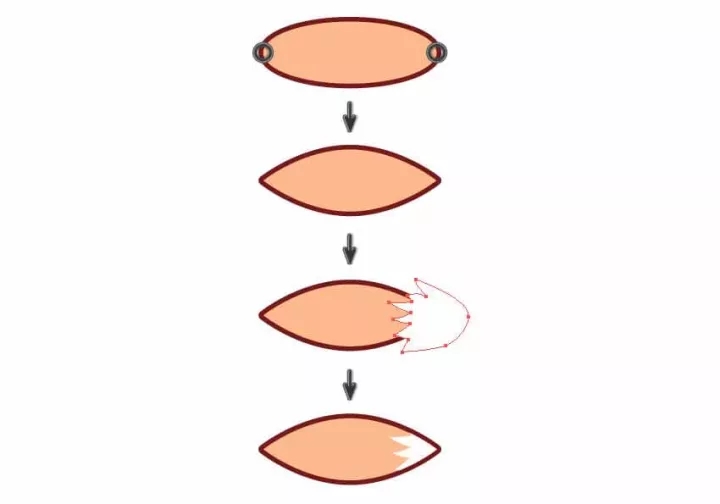
最后,把尾巴放在狐狸的身体下面,依次点击ctrl+X,ctrl+B.我们的从兔子到狐狸的转换就完成了。

最后一个青蛙动物,我们来绘制:
第一步:我们仍然适用兔子的身体和脑袋。
因为要画的是青蛙,所以我们选择绿色的身体,并把它的脑袋变成扁扁的。
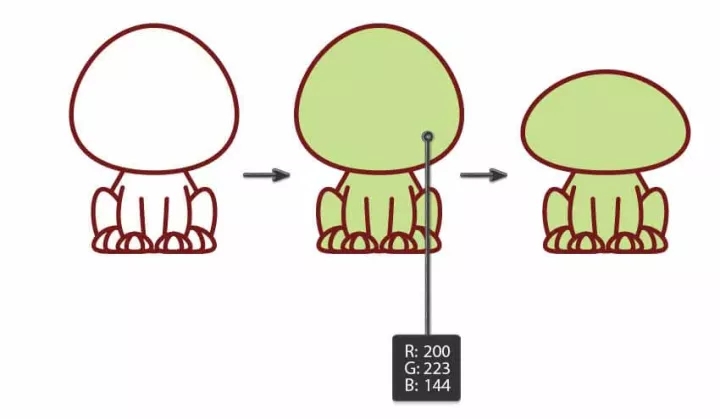
第二步:画两个圆作为眼睛。
选中两个眼睛和脑袋,点击路径查找器中的联集。最后,从我们之前做的动物那儿复制眼睛和嘴巴粘贴到青蛙脑袋上。现在,我们的青蛙也完成了。
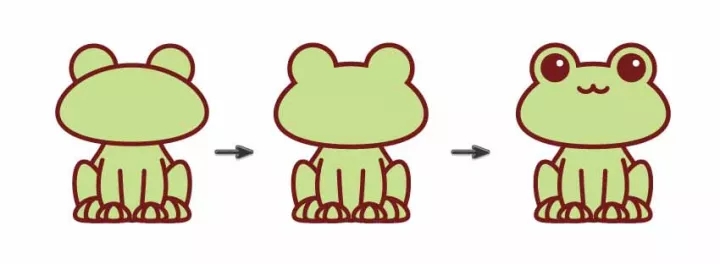
三个可爱的卡通动物形象矢量素材就绘制完成了,怎么样是不是很可爱,很形象呢?如果没有这篇AI教程你会看出来它们之间的共同之处么?其实在设计中,很多东西都是共通的,就关键看你的软件技能够不够熟练,以及你的创意灵感够不够到位了。
猜你喜欢
![]()